Slik gjentar du visse deler av YouTube-videoer
I denne artikkelen vil vi dele metoder for å spille av YouTube-videoer automatisk uendelig. Bortsett fra det, vil du også lære det gjenta visse deler av YouTube-videoer.
Gjenta visse deler av YouTube-videoer
Her om dagen hørte jeg på Jukebox-musikksamlingen på YouTube. Jeg elsket en sang så mye at jeg ønsket å høre på den om og om igjen. De fleste av dere vet kanskje hvordan man går gjennom hele YouTube-videoen med metodene gitt i neste seksjon. Men i dette tilfellet måtte jeg bare gjenta en bestemt del av videoen. Da jeg søkte etter måter å oppnå det på, kom jeg over et fantastisk nettsted som jeg vil dele i denne artikkelen.
For å spille av utvalgte deler av videoer på YouTube, kan du bruke dette fantastiske og brukervennlige nettstedet – YouTubeLoop. Det er mange alternativer som kan brukes til å gjenta YouTube-videoer ved å bruke dette verktøyet. Bruk en av de nevnte måtene for å gjenta YouTube-videoer.
Metode 1
en. Bare kopier ønsket video-URL og lim den inn i inndatalinjen øverst i dette nettverktøyet. Etter å ha skrevet inn lenken til videoen, klikk på Gå løkke!
Videoen vil bli lastet inn på nettsiden. Nå er spesialiteten til dette verktøyet at bortsett fra å spille av hele videoene, har det også muligheten til å gå i en spesifikk del av videoen, som er det vi ønsker å oppnå i denne opplæringen.
b. Legg merke til en stolpe rett under videoen med to ender. For å gjenta en bestemt del flytter du venstre spissen til tidspunktet der du vil at videoen skal starte, og ganske åpenbart flytter du høyre spissen på linjen til tidspunktet der du vil at videoen skal slutte. Når du har angitt start- og sluttpunkt, vil videoen gå automatisk i den delen.
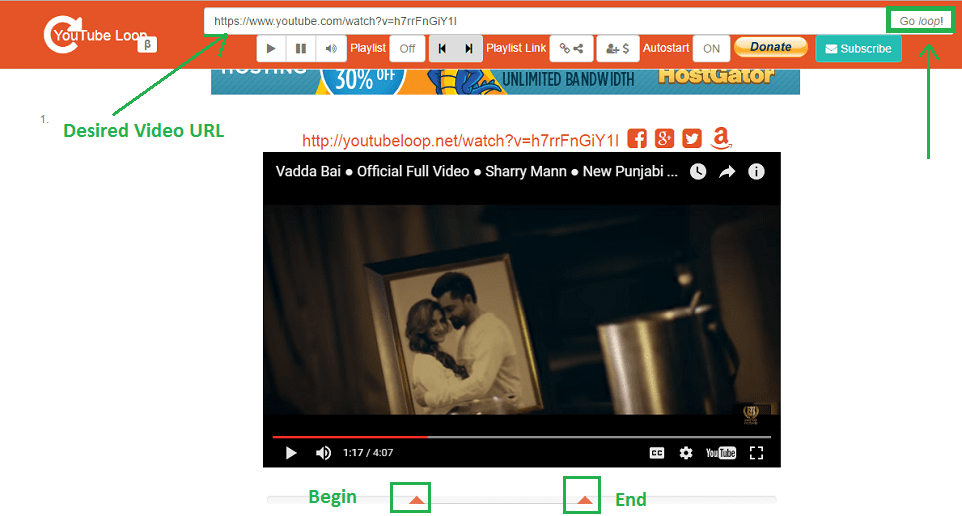
Når du har angitt start- og sluttpunkt, vil videoen gå automatisk i den delen.
For alle de andre metodene endres bare det første trinnet og det andre forblir det samme.
Metode 2
I stedet for å skrive inn hele video-URLen kan du til og med søke etter en YouTube-video på denne nettsiden som du ville søkt på YouTube ved å bruke linjen øverst.
Klikk på ønsket video fra søkeresultatene og følg det andre trinnet som i metode 1.
Metode 3
Videoen vil fortsatt bli identifisert hvis du bare skriver inn video-ID-en på linjen øverst. Video-ID er tegnene tilstede etter v= i videoens URL.
For eksempel, hvis videoens URL er – https://www.youtube.com/watch?v=h7rrFnGiY1I da er ID-en til denne videoen h7rrFnGiY1I. Skriv inn video-ID og klikk Gå løkke!
Metode 4
Du kan til og med omdirigere direkte fra YouTube til dette verktøyet ved å erstatte youtube.com i videoens URL med youtubeloop.net og trykke Enter.
For eksempel hvis URL-en er https://www.youtube.com/watch?v=h7rrFnGiY1I endre den deretter til – http://www.youtubeloop.net/watch?v=h7rrFnGiY1I
Med alle disse måtene kan du bruke dette verktøyet til å automatisk spille YouTube-video helt eller delvis på nytt.
Spill av YouTube-videoer automatisk metoder
Metode 1 – Chrome-apper: Spill YouTube-videoer på nytt automatisk uten å trykke på avspillingsknappen
De Google Chrome nettbutikken har mange apper for Chrome-brukere. En slik app for YouTube-video er tilgjengelig som kan la deg spille av YouTube-videoer automatisk uten å trykke på avspillingsknappen. Looper for YouTube er en app som vil gi deg en loop-knapp under YouTube -spiller. Når du trykker på løkkeknapp, vil videoen gjentas i det uendelige.
Fremgangsmåte:
#1) Gå til dette Looper for YouTube lenke for å legge til utvidelse i Google Chrome.
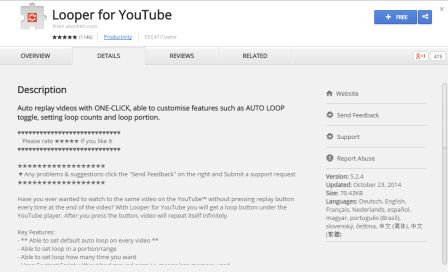
#2) Klikk på +Gratis blå knapp øverst til venstre. Den vil be deg om å legge til Looper For YouTube-utvidelse til Google Chrome.
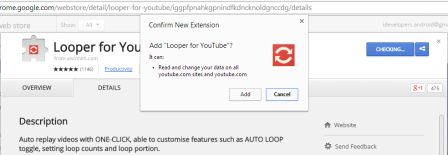
#3) Etter å ha lagt til utvidelsen, restart nettleseren Google Chrome og åpne en video på YouTube. Du vil se en rød farge Looper-knapp on YouTube -spiller. Klikk én gang på den knappen og videoen spilles av uendelig mange ganger.

Metode 2 – Uten apper: Spill YouTube-videoer på nytt automatisk uten app
Denne metoden er kort og enkel og trenger ikke å installere en app, selv du kan bruke denne metoden i hvilken som helst nettleser. Det du må gjøre er at du må endre YouTube-nettadressen fra www.youtube.com til www.youtuberepeat.com. Ja, du må legge til ‘repeat’ før ‘.com’. Et ekstra poeng med denne metoden er at du ikke trenger å klikke på noen knapp som loop-knapp som i metoden ovenfor for å gjenta YouTube-video i det uendelige. De www.youtuberepeat.com vil omdirigere til http://listenonrepeat.com/ og videoen gjentas automatisk.
Ut av de to metodene til spille av YouTube-videoer automatisk uten å trykke på avspillingsknappen, vil brukere like eller bruke den andre metoden der de kan legge inn nettstedets navn direkte og det er ingen problemer med å installere appen. Selv du kan gå for den andre metoden da den fungerer på alle nettlesere.
Vi anbefaler deg å gå gjennom de håndplukkede YouTube-artiklene nedenfor.
1. YouTube triks og fakta superbrukere bør vite
2. Praktiske YouTube-tastatursnarveier du ikke må gå glipp av
Vi ønsker at disse metodene hjalp deg med å sløyfe YouTube-videoer helt eller delvis. Del artikkelen på din favoritt sosiale medieplattform hvis du synes dette var nyttig.
Siste artikler